هل يعرض جهاز الكمبيوتر الخاص بك أحيانًا تنبيهًا غير عادي "خطأ فادح في Google Chrome" عند استخدام Google Chrome؟ سنشرح ماذا تعني رسالة الخطأ وندرج بعض العوامل المسؤولة عن الخطأ. ستتعلم أيضًا كيفية إيقاف ظهور رسالة الخطأ على جهاز الكمبيوتر لديك بشكل دائم.
ما هو تنبيه "خطأ فادح في Google Chrome"؟
يعلن التنبيه أن "نظام أمان" غير محدد قام بحظر اختراق خطير للبيانات على جهاز الكمبيوتر الخاص بك. ويحذر أيضًا من أنه لا يزال هناك تهديد خطير لبياناتك الخاصة ويعتقد أنه يتعين عليك الاتصال فورًا برقم هاتف محدد لدعم Microsoft.
تكشف المراجعة الدقيقة لرسالة الخطأ عن العديد من العلامات الحمراء. أولاً، لماذا اتصل بدعم Microsoft بسبب خطأ في Google Chrome؟ إنه مثل زيارة متجر Apple Store لإصلاح هاتف Samsung الخاص بك. إنه يتحدى المنطق ولا معنى له.
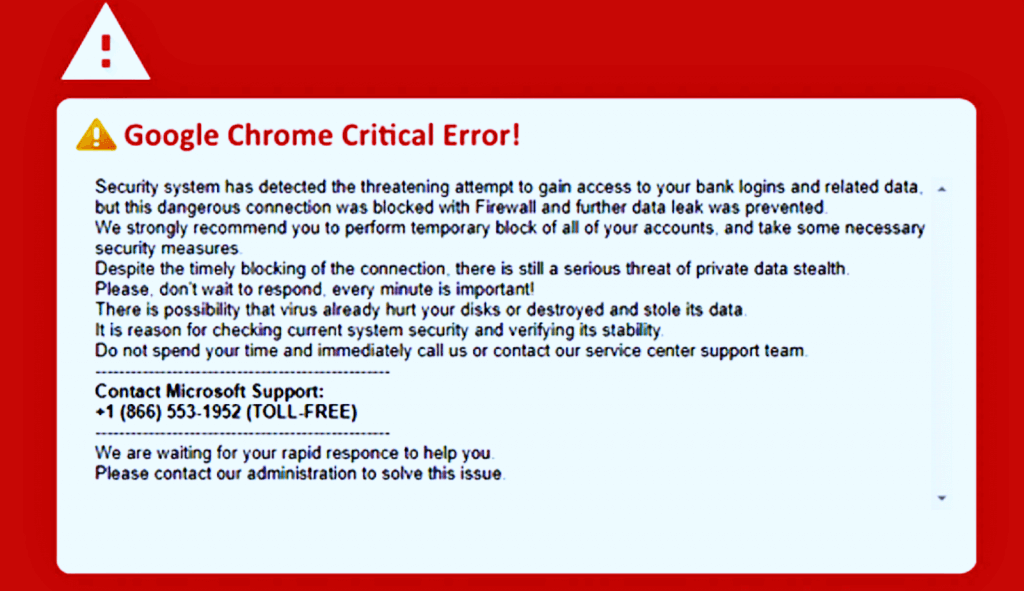
رقم هاتف دعم Microsoft المزيف هو العلامة الحمراء الثانية. تحتفظ Microsoft بالرقم دليل على الانترنت لمواقع مكاتبها وأرقام هواتف خدمة العملاء العالمية. رقم هاتف دعم Microsoft في رسالة الخطأ الفادح في Google Chrome غير موجود على موقع Microsoft على الويب.
يمكنك تشغيل رقم (أرقام) الهاتف من خلال أي تطبيق معرف المتصل أو أداة البحث عن رقم الهاتف على الويب. ستحدد الأدوات رقم (أرقام) الهاتف الموجودة في التنبيه على أنها عملية احتيال أو احتيال.
أخيرًا، يحتوي التنبيه عادةً على العديد من الأخطاء الإملائية والنحوية - وهي سمة شائعة لـ المواقع المزيفة وهجمات التصيد.
خطأ فادح في Google Chrome: البقاء آمنًا على الإنترنت
في ما يلي بعض الأشياء التي ينبغي عليك فعلها والتي لا ينبغي عليك فعلها عندما ترى تنبيه/تنبيه احتيالي/تنبيه على الشاشة الحمراء لخطأ فادح في Google Chrome.
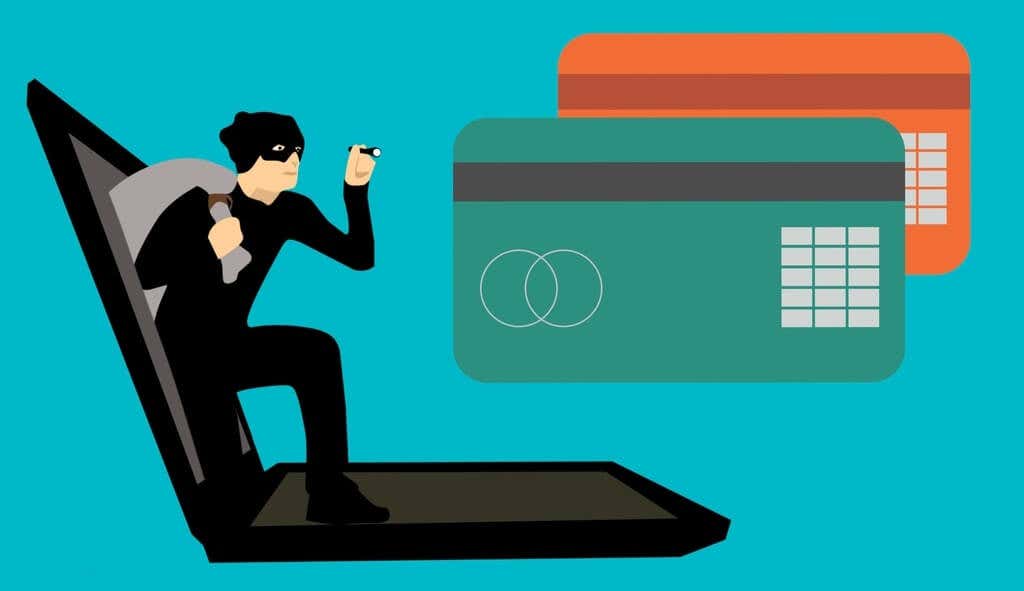
لا تتصل برقم الهاتف المرفق
إذا اتصلت بمجرم إلكتروني، فسوف يجذبك إلى منحه حق الوصول عن بعد إلى جهاز الكمبيوتر الخاص بك. وقد يطلبون منك أيضًا دفع رسوم خدمة لإصلاح التهديدات الأمنية غير الموجودة. قد يتم خداعك أيضًا لتثبيت برنامج Keylogger أو برامج الإعلانات المتسللة أو برامج التجسس أو أشكال أخرى من البرمجيات الخبيثة على جهاز الكمبيوتر الخاص بك.
يستخدم المتسللون والمحتالون كلوغرز لالتقاط ضغطات المفاتيح عن بُعد وسرقة كلمات المرور وتسجيلات الدخول المصرفية والمعلومات الحساسة الأخرى. يمكن لبرامج التجسس إرسال المعلومات المحفوظة على جهاز الكمبيوتر الخاص بك إلى مجرمي الإنترنت.
تصفح الويب بشكل آمن
قم بتحديث متصفح الويب الخاص بك وتجنب مواقع الويب التي لا تستخدم تشفير HTTPS. تقوم Google بشكل متكرر بتحديث Chrome لإصلاح الثغرات الأمنية أو نقاط الضعف التي يستغلها مجرمو الإنترنت. لذا، من الجيد أن يكون حافظ على تحديث Chrome دائمًا على جهاز الكمبيوتر الخاص بك..
أدخل chrome://settings/helpفي شريط العناوين، وانتظر بينما يقوم Chrome بتنزيل أي تحديث متاح، ثم حدد إعادة التشغيل.
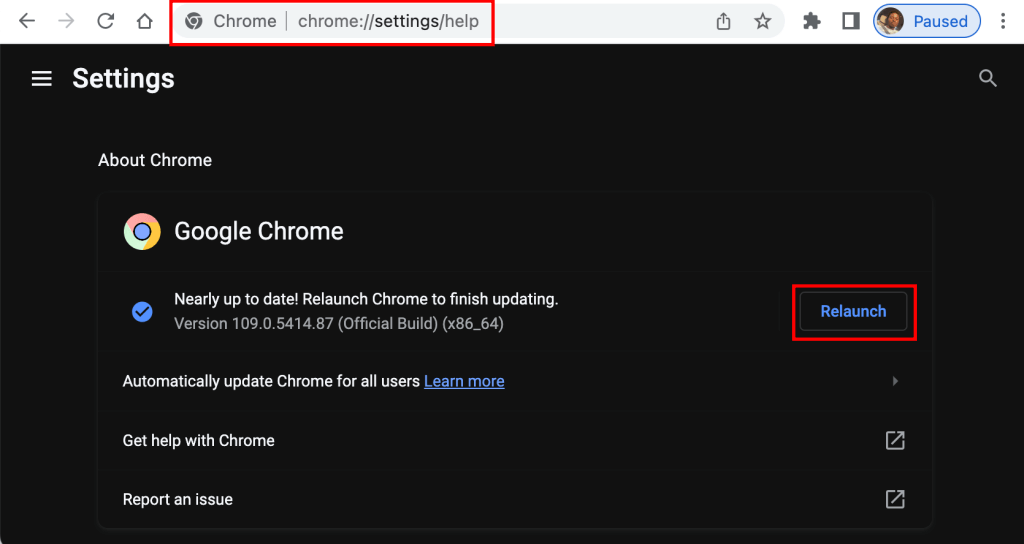
فرض الإغلاق وإعادة تشغيل Google Chrome
في نظام التشغيل Windows، افتح "إدارة المهام" (اضغط على Ctrl+ Shift+ Esc)، وحدد Google Chrome، ثم حدد End المهمة.
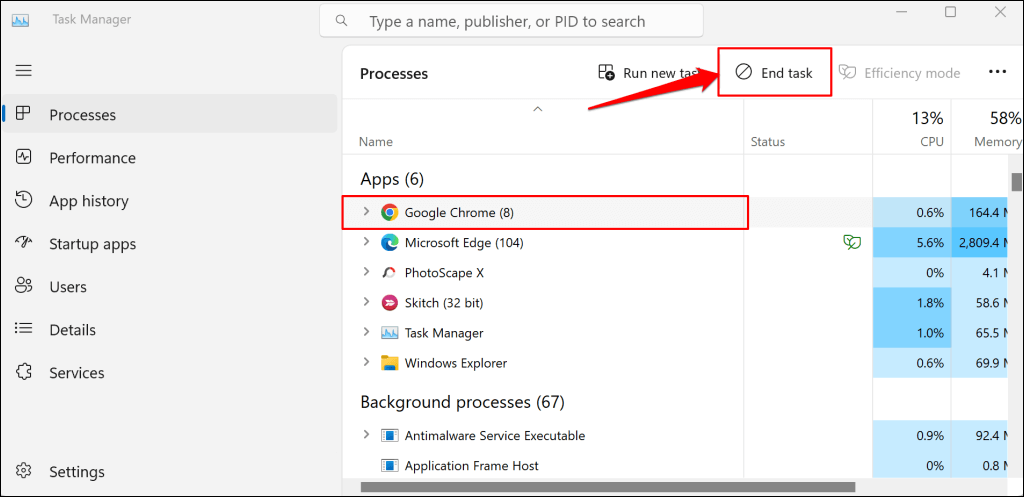
إذا كنت تستخدم جهاز Mac، فاضغط على Command+ Option+ Escape، وحدد Google Chrome، ثم حدد فرض الإنهاء.
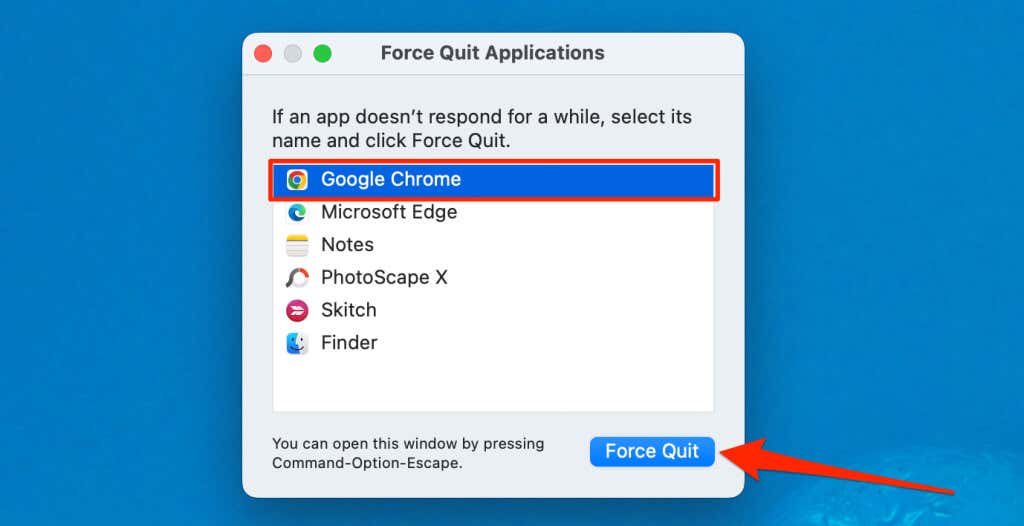
مسح بيانات التصفح
يؤدي حذف بيانات التصفح إلى إزالة مواقع الويب الضارة التي تؤدي إلى عملية احتيال الدعم الفني من Chrome والأجهزة التي تتم مزامنتها مع حسابك في Google. سيؤدي ذلك إلى القضاء على فرص إعادة زيارة مواقع الويب الضارة عن طريق الخطأ.
قم بتشغيل فحص البرامج الضارة
يمكن للبرامج الضارة تغيير إعدادات متصفح الويب الخاص بك بعدة طرق من خلال عملية تسمى "اختطاف المتصفح". من المحتمل أن يكون جهاز الكمبيوتر مصابًا بعدوى برامج ضارة إذا احتفظ Chrome بـ تغيير محرك البحث الخاص به أو أعاد توجيهك إلى صفحات غير مرغوب فيها.
استخدم برامج مكافحة الفيروسات لإزالة البرامج الضارة والبرامج التي يحتمل أن تكون غير مرغوب فيها (PUPs) الذي يتسبب في إعادة توجيه الإعلان.
إعادة ضبط Google Chrome على الإعدادات الافتراضية
يمكن أن تؤدي إعادة ضبط متصفح الويب إلى منع تكرار حدوث خطأ فادح في Google Chrome.
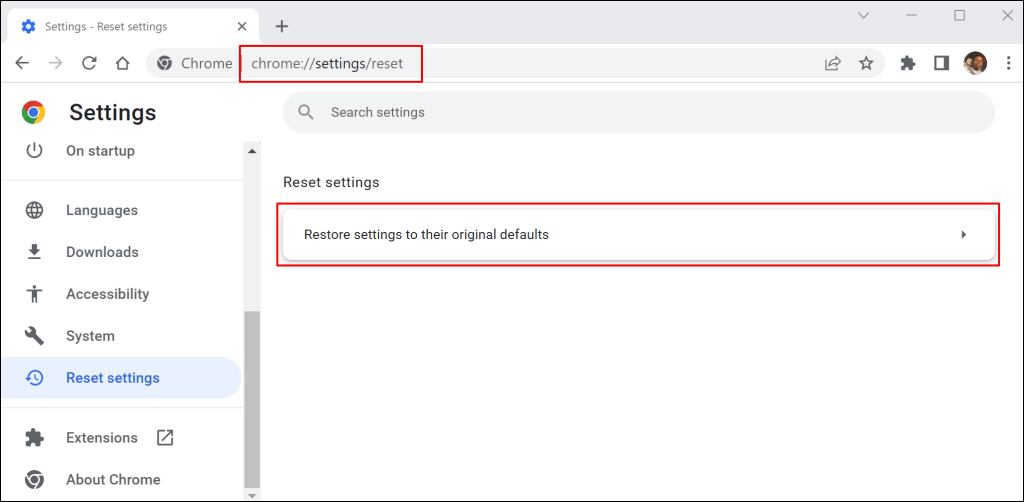
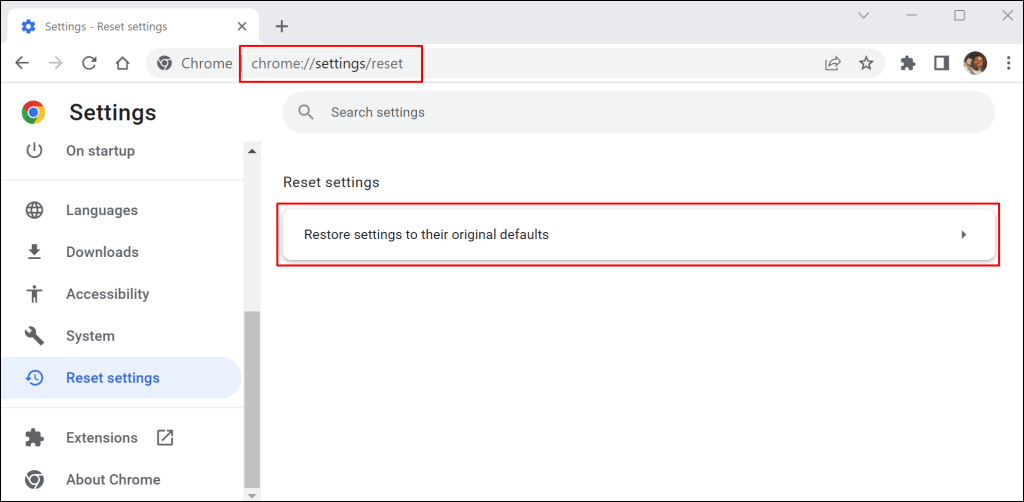
ستؤدي إعادة تعيين Google Chrome إلى تغيير محرك البحث الافتراضي للمتصفح، وتعطيل ملحقات الجهات الخارجية، وحذف ملفات تعريف الارتباط للموقع والبيانات المخزنة مؤقتًا. لن تؤدي العملية إلى حذف كلمات المرور أو الإشارات المرجعية المحفوظة..
لا تقع ضحية
تجاهل الخطأ الفادح في Google Chrome عندما يظهر على شاشتك. إذا استمر التنبيه في التكرار، فاستخدم أداة مكافحة البرامج الضارة للبحث عن البرامج الضارة الأساسية (والقضاء عليها) على جهاز الكمبيوتر الخاص بك. يحتوي دليلنا الشامل على تحسين الخصوصية والأمان عبر الإنترنت على مزيد من النصائح العملية لتصفح الإنترنت بأمان. شارك هذه المقالة مع أصدقائك وعائلتك وأحبائك حتى لا يقعوا ضحية عملية احتيال الأخطاء الجسيمة في Google Chrome.
.